WindowsへのPHPのインストール方法 複数バージョンの使い分けも簡単
WindowsへPHPをインストールする方法をご紹介します。ここで紹介する方法を使えば、システムを汚すことなく、複数のバージョンを使い分けることも簡単にできるようになります。
とても簡単に設定できますので参考にしてみてください。
[このページの内容]
インストール方法
(1)まず、PHPの公式サイトにアクセスします。画面一番上のメニューから「Downloads」をクリックします。
PHP公式サイト:http://jp2.php.net/
下のような画面が開きますので、希望するバージョンのPHPを探します。今回は最新版のPHP 7.3.2をダウンロードしています。Windowsの場合は、「Windows downloads」というリンクをクリックします。
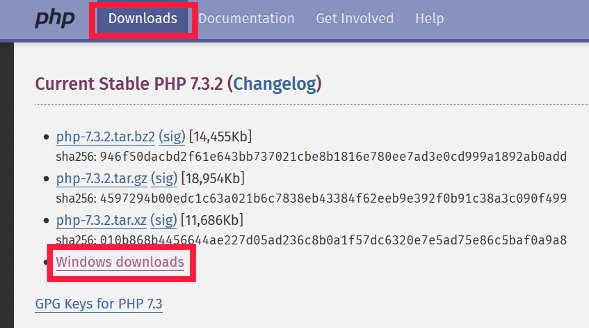
(2)ダウンロードファイルの一覧が表示されます。Apacheなどで使うことを想定している場合は、Thread Safeの箇所から「Zip」をクリックします。
Non Thread SafeのものはMicrosoftのIISを使用する場合に利用してください。ほとんどの方は、Thread Safe版で問題ありません。
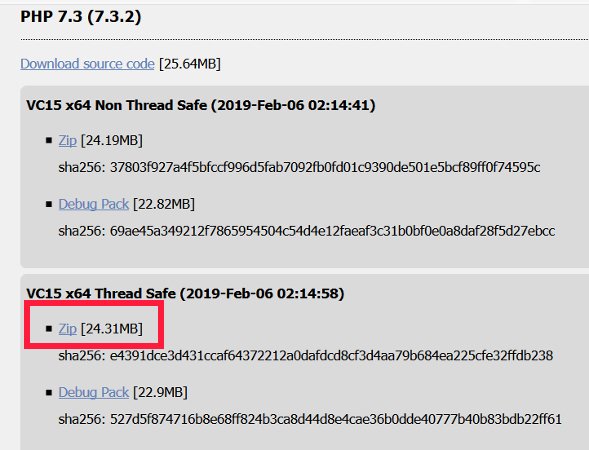
(3)ダウンロードしたzipファイルを適当な場所に解凍します。今回、解凍してできたフォルダはphp-7.3.2-Win32-VC15-x64という名前でした。この名前はバージョンによって変わってきますので、ご利用のファイルに応じて読み替えてください。
今回は、C:\PHPというフォルダを作って、その中に丸ごと入れます。以下のような構造になります。
C
|-- PHP
|--php-7.3.2-Win32-VC15-x64
|-- PHP
|--php-7.3.2-Win32-VC15-x64
php-7.3.2-Win32-VC15-x64の中には、PHPを実行するためのファイルが格納されています。
(4)設定ファイルphp.iniを作成します。
php-7.3.2-Win32-VC15-x64の中には以下の2つのファイルがあります。
・php.ini-production
・php.ini-development
php.ini-productionは公開環境で推奨される設定が、php.ini-developmentは開発環境で推奨される設定が書かれています。
ここでは、php.ini-developmentを使うことにします。
php.ini-developmentをコピーして、php.iniとして保存してください。最終的には以下の3つのファイルができることになりますが、使われるのはphp.iniになります。
・php.ini
・php.ini-production
・php.ini-development
これでPHPの設定ファイルが準備できました。
(5)次に、コマンドからPHPを実行するためのファイルを配置します。
テキストエディターを開き、次の内容を書き込みます。
@echo off
"C:\PHP\php-7.3.2-Win32-VC15-x64\php.exe" %*
「C:\PHP\php-7.3.2-Win32-VC15-x64」は(3)で用意したフォルダになります。
ファイル名を「php.bat」として保存します。
なぜこのようにするかというと、今後PHPのバージョンが上がるなどして、複数のバージョンのPHPを使い分けるときにとても便利になるからです。詳しくは一番最後で解説しています。
(6)ここからは、PHPを実行するためにパスを通す作業になります。
Windowsメニューから「Windowsシステムツール」→「コントロールパネル」を選択します。
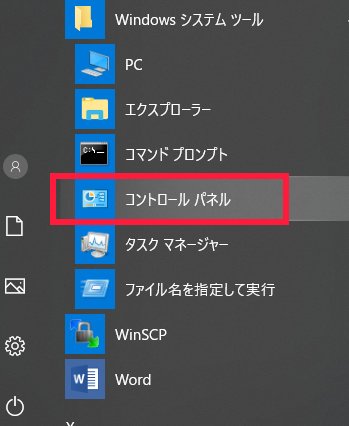
(7)「システム」を選択し、「システムの詳細設定」をクリックします。
(8)システムのプロパティウィンドウが開きます。「環境変数」をクリックします。
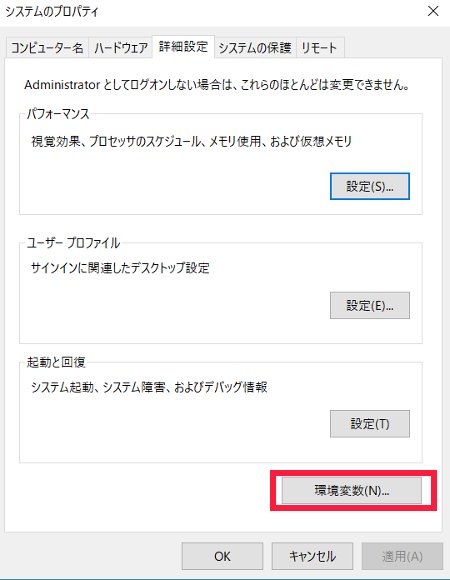
(9)環境変数の設定ウィンドウが開きます。「Path」を選択し、「編集」ボタンを押します。
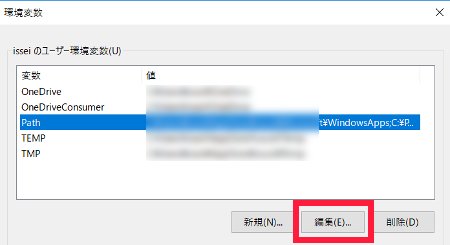
(10)「新規」ボタンを押します。(3)で作成したフォルダの位置になるように、フォルダパスを書き込みます。今の場合は、「C:\PHP」とします。書き込みが終わったら、OKボタンを押します。
これによって、(4)で設定したphp.batにパスが通ります。
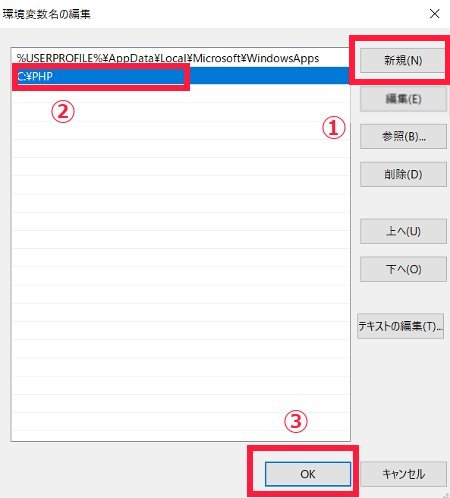
(11)環境変数の設定ウィンドウの「OK」ボタンを押し、ウィンドウを閉じます。さらに、システムのプロパティウィンドウの「OK」ボタンを押し、ウィンドウを閉じます。
(12)Windowsシステムツールから「コマンドプロンプト」を開きます。
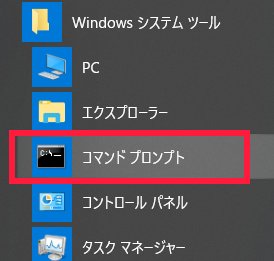
(13)次のコマンドを入力します。
php -v
成功すれば、PHPのバージョンが表示されます。これでPHPのインストールが完了し、PHPが使える状態になりました。もし表示されない場合は、どこか設定が間違っていますのでご確認ください。
Windowsで複数のバージョンのPHPを使い分ける方法
今後PHPのバージョンが上がるなどして、複数のバージョンのPHPを使い分けたいような場合には、以下のような手順で操作をすれば、システムを汚すことなく簡単に使い分けることができます。
1.(1)~(3)の操作を行い、PHPフォルダ内に別バージョンのPHPを配置する。
2.(4)の操作を行い、ファイル名を「php8.bat」などのようにします。
3.(5)~(10)の操作を行い、php8.batにパスを通します。
このようにすることで、最新のPHPはphpコマンドで、異なるバージョンのPHPは
php8やphp5などというように、コマンドを替えることで簡単にPHPを使い分けることができます。
まとめ
Windowsではインストーラーを用いなくても、実行ファイルを置いてパスを通すだけで簡単にPHPの実行環境ができあがります。
とても簡単に使えるので便利ですね。
